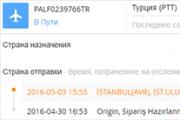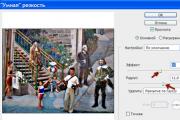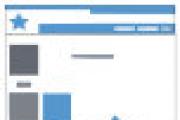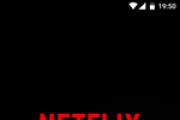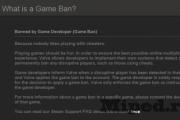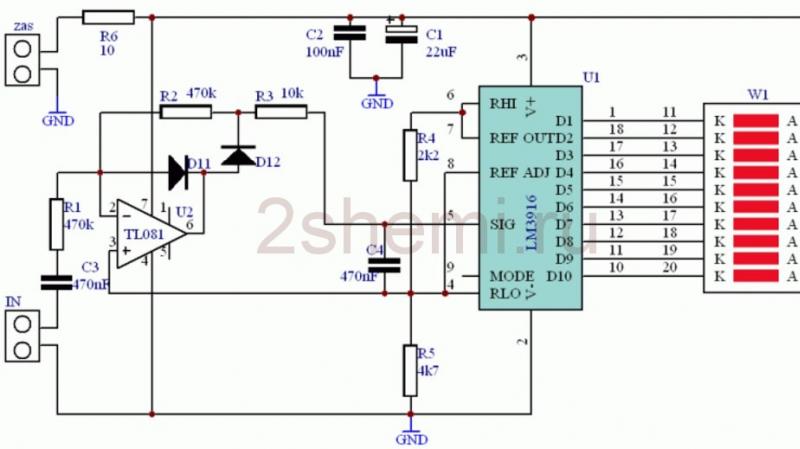Проверить почему тормозит интернет. Что делать если лагает интернет на компьютере. Неисправности сетевой карты
Чтобы узнать, почему интернет на ноутбуке работает медленно, придется проверить целый ряд факторов, от скорости соединения, получаемой от провайдера, до актуальности драйверов Wi-Fi адаптера или сетевой карты.
Проверка скорости
Прежде чем вы начнете настраивать роутер и ноутбук, убедитесь, что проблемы со скоростью возникают у вас, а не у провайдера. Минимизируйте количество транзитных устройств. В идеале следует подключить кабель, проведенный в квартиру оператором, напрямую к сетевой карте ноутбука.
Чтобы проверить, как работает интернет, установите подключение и зайдите на сайт speedtest.net. Нажмите кнопку «Begin test». Дождитесь завершения тестирования входящей и исходящей скорости. Если тест показывает скорость, близкую к той, что указана в вашем тарифе, то причину неполадки следует искать у себя – провайдер не виноват.
Обратите внимание на то, как скорость интернета прописывается в договоре. Ставится только верхняя граница – например, до 100 Мбит/с. То есть в любом случае реально интернет будет работать медленнее. Но если у вас скорость 56 Мбит/с (при заявленных 100 Мбит/с), то это повод обратиться к оператору связи.
Размещение и настройка роутера
Что делать, если интернет на ноутбуке виснет и тормозит, а тест скорости показывает, что провайдер работает на совесть? Чтобы разобраться, почему так происходит, сначала обратите внимание на роутер (при условии подключения по Wi-Fi). У старых моделей есть ограничение пропускной способности – выше 20-30 Мбит/с скорость у них не бывает. Кроме того, необходимо правильно разместить оборудование в помещении.
- Располагайте роутер посередине квартиры или близко к центру. Подальше от окон, особенно если напротив есть другой дом.
- Минимальное расстояние: от стен – 20-30 см, от больших зеркал – 50 см, от холодильников, системного блока компьютера, базы радиотелефона, стиральных машин, сейфов, трубопроводов, батарей центрального отопления – 1-2 м.
- Роутер следует размещать разъемами вверх или в сторону, чтобы использовать горизонтальную поляризацию сигнала. Почему нужно делать именно так? Это позволит минимизировать помехи между этажами, из-за которых подключение тормозит или виснет.
- Внешние антенны должны располагаться строго вертикально.
Если вы не пользуетесь роутером прямо сейчас, то его нужно выключать из сети. Попросите об этом своих соседей, помех будет меньше, и медленный интернет, который постоянно тупит и виснет, уйдет в прошлое.
Для увеличения скорости интернета, который работает медленно, необходимо также правильно настроить роутер. В интерфейсе точки доступа следует установить использование только последних протоколов N или G. Обязательно выключите протокол B, так как он практически не используется, но при этом создает помехи.
- Откройте интерфейс роутера (адрес должен быть на корпусе).
- Перейдите к расширенным настройкам Wi-Fi и установите беспроводной режим 802.11 N или 802.11 G.
N – самый современный режим, его поддерживают не все ноутбуки. Попробуйте сначала поставить его, если лэптоп не будет работать, то измените стандарт на 802.11 G. Кроме того, следует изменить канал и воспользоваться другими способами ускорения Wi-Fi типа изменения мощности сигнала.
Почему нельзя оставлять автоматический выбор канала? Дело в том, что чем больше на одном канале устройств, тем больше между ними помех. Поэтому рекомендуется с помощью программы InSSIDer посмотреть, какие каналы занимают соседи, и выбрать более свободный вариант.
Другие причины
Что делать, если интернет тормозит, работает нестабильно, соединение прерывается? Почему правильное размещение и настройка роутера могут не помочь сделать медленный интернет быстрым? Есть и другие причины того, что соединение тормозит и виснет, о которых не следует забывать.
- Некорректная работа антивируса или файрвола. При ответе на вопрос, почему тормозит интернет, обратите внимание на состояние антивирусного ПО. В некоторых ситуациях файрвол определяет порт, через который устанавливается соединение, как вредоносный. Почему так происходит? Может быть банальная ошибка в настройках или сбой в работе.
- Большое количество запущенных программ, требующих доступ в интернет, от чего соединение на ноутбуке работает медленно и периодически виснет. Что делать в такой ситуации? Отключить лишние приложения, оставить только те, которыми пользуетесь в данный момент. Особое внимание обратите на программы типа uTorrent, Skype, Viber и т.д.
- Проблемы с драйверами сетевого оборудования. Убедитесь, что на ноутбуке установлены актуальные версии программного обеспечения сетевой карты и адаптера Wi-Fi. Если оборудование работает некорректно, то и интернет будет тормозить.
Причиной того, что интернет тормозит, может быть и аппаратная неисправность. На ноутбуке может выйти из строя сетевая карта или адаптер Wi-Fi. Проблема может быть и с кабелем, который проведен в квартиру оператором. Если его погнуть, передавить или порезать, то медленный интернет обеспечен.
В крайнем случае, чтобы понять, почему подключение к сети работает нестабильно, приходится обращаться в сервисный центр. Но в 90% случаев проблема решается пользователями самостоятельно правильной настройкой роутера.
Всем известно, что скорость интернета зависит от многих факторов. С плавающим пингом еще можно смириться (если вы не играете онлайн), но как отнестись к тому, что допустим, было 5 мегабит, а стал вдруг один? При этом тариф подключен, счета оплачены, но скорости все равно нет. Не спешите звонить оператору, чтобы услышать то, что «линия в порядке». Сперва проверьте свое оборудование на наличие следующих возможных причин.
Причина 1 - вирус
Да, как банально это ни звучит, причиной могут просто вирусы. Не стоит абсолютно и полностью доверять антивирусам. Безусловно, от многих угроз вас может уберечь Касперский, Dr.Web и другие, но это не значит то, что они идеальны, тем более, что некоторые пользователи отключают их при установке нелегального ПО или при запуске игр. Каждая уважающая себя лаборатория имеет на этот счет специальные утилиты, которые предназначены для борьбы с вредоносными программами. Дело в том, что даже если программе-шпиону или трояну нечем поживится в вашей системе, в любом случае вирус значительно «затормозит» Интернет, так как он постоянно передает информацию в сеть. Поэтому не поленитесь лишний раз проверить компьютер на вирусы, особенно после того, как скачали «варез» или побывали на «клубничном» сайте.
Причина 2 - антивирус и файервол
Безусловно, «свежие» антивирусы данную ситуацию почти исключают, но бывает случаи, когда «защитник» посчитал открытый порт угрозой безопасности. Поэтому стоит посмотреть в сетевом экране, не блокирует ли ваш фаейрвол текущее соединение. Особенно это касается беспроводной сети. Например, бывают случаи, когда сам пользователь «на всякий случай» включает уровень защиты у антивируса на максимальные параметры, игнорируя установки по умолчанию. Нередко защитник Windows сам проявляет инициативу, но это не означает то, что его надо отключить, достаточно просто разрешить порт в настройках.
Причина 3
-
много сетевых программ и надстроек
Некоторые пользователи любят виджеты, информеры и надстройки, как в браузере, так и в системе Windows. В восьмой версии Microsoft от виджетов отказалась. Может, потому что через них часто проникал вредоносный код, а может, потому что они элементарно грузят систему.

Однако то, что подобные программы отнимают трафик - это 100%, особенно когда их установлено слишком много. Самый верный способ проверить, так ли это - отключить виджеты и посмотреть, изменилась ли скорость или нет. Бывают случаи, когда пользователь морочит голову себе и оператору по поводу плохой передачи данных, лишь потому, что у него установлен какой-нибудь прожорливый виджет, а скорость на его тарифе этого не позволяет.
Причина 4
-
операционная система
«Чистые» лицензионные операционные системы не вызывают подозрений, стоит лишь переустановить необходимый драйвер сетевой карты или ПО беспроводной сети -
и нет проблем. Но если в качестве дистрибутива ОС вы выбрали мега-сборку от мега-хакера, которую скачали в торрентах, есть шанс, что сборка сама наставила кучу «полезных» программ. Вот именно отсюда и начинается интересная ситуация. Если тормозит интернет, а вы уже «переставили» все, что не можно, но ваша ОС не позволяет адекватно воспринимать скорость -
виной всему мега-сборник, где по умолчанию отключена какая-нибудь служба или удалена какая-нибудь библиотека, лишняя, по мнению разработчика, но так нужная именно вашему оборудованию.
Причина 5
-
не настроено беспроводное оборудование
Первый вариант, а именно настройки роутера согласно данным вашего провайдера, исключается, так как если они неверны, то вы вообще не сможете подключиться к интернету. Вторая причина банальна (в случае если у вас сеть Wi-Fi) - к вам кто-то подключился «нахаляву» и использует ваш трафик. Выход еще более банален - включите и настройте хотя бы самое элементарное шифрование данных. По умолчанию для многих роутеров порт открыт, но большинство из них поддерживают такие защищенные протоколы, которые может взломать только профессиональный хакер, а не сосед школьник из квартиры напротив. Многие чаще грешат на «провалы» скорости из-за проблем провайдера с оборудованием, чем на элементарное меценатство со своей стороны. Еще один совет - если вы используете в вашей домашней беспроводной сети не одно устройство, то пропишите все их MAC-адреса в настройках роутера, используя фильтр. Если вы не знаете, как это сделать, то зайдите на официальный сайт производителя, там вам помогут, хотя все достаточно просто.
Причина 6
-
сломалась сетевая карта
Случай маловероятный, но как «отмазка» для оператора вполне распространенный. Сетевая карта ломается крайне редко. «Убить» ее может только скачек напряжения, но если он сделал это, то на последнем издыхании должен быть и весь ваш компьютер. Если вы подозреваете именно этот случай, то сначала стоит проверить наличие сетевой карты в диспетчере задач и переустановить ее драйвера. Последнее помогает чаще. Современные ноутбуки вообще не имеют карту, как таковую -
это часть материнской платы. А что бывает когда сгорает «материнка»? Правильно, ноутбук вообще не работает. Так что если у вас лэптоп, то этот раздел вам бесполезен.
Причина 7
-
кабель
Притча во языцех, о которой также интересуются операторы провайдера, но как показывает практика, не зря. Погнули, передавили, оборвали и сами скрутили -
все это причина плохого Интернет-соединения.

Оптический кабель оператора проложен до дома, в вашу квартиру Интернет заводится медным кабелем, а что такое медь? Это металл, который окисляется в коннекторе, поэтому стоит его периодически менять, но если вы не знаете азы обжимки кабелей и не имеете соответствующий инструмент, то лучше обратитесь к специалистам.
Причина 8
-
проблема на линии в целом
Не будем долго объяснять возможные причины неисправности у оператора, или проводить подробный курс работы с DOS. Просто запустите в командной строке (выполнить) ping 10.8.0.1 -t -l 1500, где «10.8.0.1» -
ваш шлюз, или сервер VPN, а «-l 1500» размер оптимального пакета передачи данных, например, 1500 байт. Если с линией действительно проблемы, вы увидете надпись «превышен интервал ожидания для запроса». Вот в этом случае можно смело звонить провайдеру и выяснять, в чем проблема.
Мы живём в век, когда про почтовых голубей и гонцов все забыли, а комфортно жить можно вообще не выходя из дома. В век, когда слово «телепортация» - не шутка. Не знаю почему, но довольно прискорбно, что в эпоху высоких технологий приходится наблюдать, как тормозит видео в интернете.
Пользователи жалуются, что интернет зависает в самый неподходящий момент
С другой стороны, нет ничего страшного и необычного в том, что периодически ваш компьютер или ноутбук тупит, а скорость интернета падает. Почему так происходит и что с этим можно поделать? Давайте попробуем разобраться.
Итак, если у вас тормозит интернет, то не спешите звонить в службу поддержки, ведь, скорее всего, главный виновник - вы. Почему? Так ведь только вы решаете: что ваш компьютер должен делать и хранить.
Для начала, нужно определить, какую скорость мы имеем сейчас. В помощь вам специализированные сервисы, которые помогут быстро узнать текущую скорость интернет-соединения. После замера, оставьте себе заметку с данными - это будет контрольным результатом. После диагностики каждой проблемы проводите замеры скорости, и сравнивайте с контрольным результатом, чтобы наверняка выяснить, в чём причина.

ТОП причин замедления интернета:
- Вирусы:
Ох уж эти интересные ссылки «скачать без регистрации». Почему у всех так и чешутся руки их потрогать? Чаще всего при входе на такой сайт либо скачивании с них файлов - вы приобретаете ЗПИП (заболевания, приобретённые интернет-путём). Они прячут всевозможные трояны, адвары и много чего ещё, от которых не только тормозит видео в интернете, но ещё и скорость работы компьютера заметно снижается.
Выход прост - заведите себе набор из антивирусных программ для чистки компьютера, а также поставьте стационарный антивирус с постоянной защитой. Вопреки распространённому заблуждению, от новых вирусов кактусы на мониторе больше не спасают.
- Антивирусы:
Поставить - поставили, настроить - забыли. Да, так как это защита - она может сильно снижать скорость. И чем крепче «броня» - тем сильнее тормозит интернет.
Всё дело в экранах сети. Они проверяют всю информацию в режиме реального времени, тем самым стараясь уберечь вас от ЗПИП и похождений на подозрительные сайты.

Замерьте скорость вашего интернет-соединения при включённом и при выключенном антивирусе. Если причина в нём, то стоит задуматься либо о новом «кузнеце», чья защита не будет вас тяготить, либо о высокой скорости и риске быть заражёнными.
- Прочее ПО:
Давайте не будем забывать о том, чем пользуемся сами, не думая, что «фоновый режим» - та самая причина, по которой в очередной раз тормозит видео в интернете.
Интернет для того и создан, чтобы быстро и удобно общаться, передавать информацию. Но почему ваш компьютер и интернет-канал обязаны брать на себя чрезмерную нагрузку? Приложения, работающие в свёрнутом режиме - ICQ, Агент@Mail.ru, Skype, Viber, RaidCall, и прочие месенджеры и говорилки - также используют интернет-каналы, даже если вы ими не пользуетесь, и они свёрнуты. Поэтому, если жаждете высокой скорости интернета, то не забывайте освобождать себя от «ненужных пассажиров».

Надстройки и всяческие бары - беда тех людей, которые не умеют отказывать программам-установщикам. В итоге - удивление, а почему же они видят только пол-экрана. Все эти надстройки, к сведению, легко отключаются и удаляются в разделах Расширения и Дополнения.
- Wi-Fi
Если ваши устройства подключаются к интернету через Wi-Fi, то нелишним будет заглянуть в настройки роутера, добавив в список MAC-адресов все свои устройства, и включив фильтр.

Одной из распространённых причин, по которым тормозит интернет, является множественное подключение к сети Wi-Fi. Почему бы не зашифровать канал, если вы действительно хотите, чтобы весь трафик и скорость доставались только вам?
Сборки, сборки, сборки. Счастье для доморощенного компьютерщика, который за низкую цену переустановит вам, несведущим в компьютерных делах, операционную систему. При этом, в комплекте вы получаете целый набор невероятно «полезных» программ. Вот только в таких сборках ещё больше «фоновых» операций происходит за вашей спиной. Различные службы, выполняя свои задачи, «подсасываются» к интернету, и значительно снижают скорость передачи данных.

Отсюда есть два выхода: первый - самостоятельное отключение служб, способы вы можете найти на нашем сайте. И второй - установка чистой ОС, с последующей самостоятельной установкой нужного софта, а почему бы и нет?
- Конфигурация оборудования
Не последним вопросом является современность вашего компьютера. Ведь интернет-технологии работают на улучшение качества материала, а, значит, на воспроизведение. Поэтому, когда у вас тормозит видео в интернете, задумайтесь, а тянет ли ваш Пентиум Blu-ray?

Основные усилия приходятся на видеокарту и оперативную память, так что, не забывайте рассчитывать силы своего железного «зверя».
- Неисправности оборудования
Ну и последнее, что зависит от вас - качество ухода за оборудованием. Не стоит удивляться, что у вас тормозит видео в интернете, если ваш кот использует интернет-кабель как зубную нить. Почему бы не убрать все провода под плинтус?

А когда вы последний раз обслуживали свой компьютер? А модем с роутером когда от пыли чистили? Всё это веские причины для того, чтобы неполадки с интернетом начали донимать вас.
Неисправная сетевая карта проверяется простым подключением кабеля к другому компьютеру/ноутбуку.
Проблемы с интернет-соединением, которые никак с вами не связаны:
Они могут быть объяснены техническими и профилактическими работами провайдера, обрывом проводов, большой нагрузкой на сеть в связи с большим количеством подключений, и много чего ещё, с чем вы не сможете ничего сделать самостоятельно . Поэтому, когда все пункты проверены и отметены - смело звоните провайдеру и требуйте восстановления заявленной скорости (которая, кстати, всегда выше реальной).

Что имеем в итоге?
Не всегда медленный интернет можно свалить на провайдера. В большинстве своём, проблема начинается с пользователя. Мы разобрались и выяснили причины, по которым может снижаться скорость интернета, а теперь вы поделитесь с нами своими успехами или задайте вопросы!
Нередко приходится сталкиваться с проблемой, когда тормозит интернет. Что делать в такой ситуации? Какие могут быть причины плохой работы сети?
Довольно часто причиной может быть банальный вирус. Он может существенно замедлить работу не только интернета, но и всего компьютера. Итак, вы подозреваете, что именно из-за вируса тормозит интернет. Что делать? Конечно же, проверить ПК антивирусником. Вполне возможно, что после этого работа вашего интернета значительно улучшится.
Неполадки модема
Не исключено, что у вас сбились настройки модема или роутера. Постарайтесь найти инструкцию, в которой описаны настройки для вашей модели модема, проверить его. Довольно часто такую проблему можно выявить, посмотрев на прибор - не все лампочки горят или же индикаторы вместо зеленых стали красными.
Проблема с проводом
Еще один вариант - поврежденный сетевой кабель. Итак, вы подозреваете, что именно из-за этого плохо работает интернет. Что делать в такой ситуации? Для начала попробовать подергать кабель. Правда, это может не решить проблему. Еще один вариант - сменить кабель. Но не у всех есть запасной провод для подключения к интернету. Потому не всегда получится вовремя диагностировать повреждение.

Это относится к тем, кто использует Вай-Фай. Вполне возможно, что к вам подключились соседи. Согласитесь, это дополнительная нагрузка, которая может значительно снизить скорость вашего интернета. Для того чтобы избежать подобной ситуации, используйте надежные пароли, а также шифруйте соединение и не пренебрегайте советами специалистов. Вы ведь не дождетесь благодарности за свою благотворительность.
Проблемы на линии
Если вы испробовали все вышеперечисленные методы, а у вас все еще тормозит интернет, что делать и куда бежать при этом, непонятно. Вариант один - позвонить провайдеру. Там вы сможете узнать, нет ли неполадок на линии. Возможно, проблемы не у вас, а непосредственно у них. Кроме того, не исключено, что вас банально отключили. Причина может быть в несвоевременной оплате интернета, а также в исчерпании лимита. Все зависит от условий вашего договора.
Поменяйте провайдера
Если интернет постоянно тормозит, вполне вероятно, что вам следует менять провайдера. Иногда даже очень хорошие компании портятся и начинают наплевательски относиться к своим обязанностям и клиентам. Учтите этот вариант.
Вызвать мастера
Это крайний выход в ситуации, когда глючит интернет. Что делать в таком случае? Только вызывать квалифицированного специалиста, который проведет диагностику и выяснит причину вашей проблемы. Конечно, за это придется заплатить, но зато вы точно узнаете, из-за чего у вас нет доступа во
Это довольно распространённая проблема, с которой сталкиваются владельцы компьютеров. И хотя настройка работоспособности компьютера не входит в функции службы техподдержки Интернет - провайдера (Интернет - провайдер отвечает только за доступ в Интернет), здесь мы приводим некоторые советы, которые, надеемся, смогут Вам помочь.
Итак, что можно попытаться сделать в первую очередь, прежде чем бросаться «сносить» операционную систему Windows.
Причины зависания системы могут быть различные - от неисправностей комплектующих до неправильной работы программного обеспечения оборудования, установленного на компьютере. Рассмотрим способы решения данной проблемы. Компьютеры виснут по разным случайным (форс-мажорные обстоятельства) и неслучайным причинам (человеческий фактор), не имеющих отношения к поломке или неисправности. Порой достаточно перезагрузить ваш компьютер (сочетанием нажатия клавиш Ctrl+Alt+Delete). Но если зависания происходят систематически, то не поленитесь сконцентрировать внимание на следующих симптомах.
1. Компьютер зависает при работе в строго определенной программе
Для определения причины вызываем диспетчер задач путем нажатия клавиш Ctrl+Alt+Delete. Смотрим вкладку “ПРИЛОЖЕНИЯ” и напротив имени программы уточняем ее состояние. Если состояние "НЕ ОТВЕЧАЕТ", то закрываем неработающую программу - выделяем её в списке и нажимаем вкладку “СНЯТЬ ЗАДАЧУ”. Компьютеру понадобится некоторое время для данной операции. Снова запускаем программу и отслеживаем дальнейшую работу компьютера. Если программа снова привела к зависанию компьютера, то необходимо переустановить ее. Переустановка рекомендуется в два этапа: 1. удаление программы (не забудьте сохранить папку с данными, если она находится в директории программы) и 2. непосредственно новая установка программы.
2. Компьютер стал просто зависать беспричинно
Вспоминаем, какие программы Вы устанавливали в последнее время (например, обновляли драйверы, читали подозрительную почту, обновляли проигрыватель в Интернете при посещении сайтов и прочее)? Если вспомнили, то пытаемся удалить установленное программное приложение . Если не вспомнили или не можете удалить программу по разным причинам, то «возвращаем» компьютер в состояние, предшествовавшее событиям, указанным выше: “ПУСК” -”ПРОГРАММЫ”-”СТАНДАРТНЫЕ”-”СЛУЖЕБНЫЕ” - “ВОССТАНОВЛЕНИЕ СИСТЕМЫ”. Выбираем точку (дату) восстановления. Кроме того, возможно потребуется поставить «галочку» для отображения дополнительных точек восстановления. Запускаем восстановление. Ждем. После перезагрузки оцениваем поведение компьютера. Процедуру можно повторить, проведя восстановление на более раннее состояние. Имейте ввиду, что процедура восстановления полностью обратима.
3. Компьютер виснет после заражения вирусом
Такое может быть, если вы не пользуетесь или забыли обновить Ваш антивирус. В этом случае необходимо установить (обновить) лицензионную антивирусную программу. Возможно, удаление зараженных системных файлов на вашем компьютере (жестком диске) станет выходом из ситуации, когда компьютер, по вашему мнению, частенько неоправданно «зависает» при работе.
4. Компьютер зависает после установки (добавления) комплектующих
Иногда приходится добавлять в архитектуру системного блока дополнительные комплектующие. Чаще всего это может быть дополнительный модуль памяти, более новая видеокарта, сетевая карта , тв-тюнер и так далее. Если после подключения и установки драйверов у вас начались проблемы, то следует в первую очередь удалить и переустановить драйвера на устройство, желательно другой версии (исключая оперативную память, так как на нее операционная программа сама найдет управу). Не помогла переустановка? Тогда откройте корпус и удалите новое комплектующее из системного блока. Оцените работоспособность компьютера без него. Все хорошо! Снова пытаемся вставить дополнительное комплектующее (при возможности - в другой слот) и установить драйверы. Если не удалось решить проблему, то устройство обменяйте на другое - аналогичное.
В крайнем случае, обратитесь в профильную сервисную компанию.
5. Компьютер виснет только в Интернете или локальной сети
Причиной зависаний компьютера при подключении к Интернету или к локальной сети чаще всего является либо какая-нибудь программа (в частности, вирус, торрент-клиент), “забивающая” трафиком канал, либо работа самой сетевой карты.
Для начала следует закрыть все работающие приложения и посмотреть наличие трафика: “СЕТЕВОЕ ПОДКЛЮЧЕНИЕ”, правой кнопкой мыши “СОСТОЯНИЕ”, смотрим на “АКТИВНОСТЬ”. Если непрерывно идёт расход трафика, то стоит проверить компьютер на наличие вируса (см. выше пункт 3).
В случае, если трафика нет (или “АКТИВНОСТЬ” показывает расход лишь нескольких пакетов с перерывами в несколько секунд), то проблема, скорее всего, в сетевой карте.
В этом случае: отключаем сетевую карту программно: “СВОЙСТВА КОМПЬЮТЕРА” - “ДИСПЕТЧЕР УСТРОЙСТВ” - “СЕТЕВЫЕ УСТРОЙСТВА” - “СЕТЕВАЯ КАРТА”. Далее правой кнопкой мышки нажимаем опцию “ОТКЛЮЧИТЬ УСТРОЙСТВО”. Для верности перезагружаем компьютер и проверяем работоспособность. Если видим раз-ницу в работоспособности компьютера с сетевой картой и без нее, то устанавливаем в системный блок другую, а старую так и оставляем отключённой. Можно отключить сетевую карту и в настройках BIOS.